
发布时间:2015-07-07 18: 35: 51
配置MindManager数据库连接是一项可选步骤,该操作可以帮助设置数据库字段和表格的可见性,创建数据库表格之间的关联。如果不在Mindmanager思维导图中配置数据库连接,添加数据库主题到使用该连接的导图时,会提示输入必要信息。选择连接进行配置时,可以看到MindManager数据库配置视图,以导图形式显示选定连接的数据库结构。
查看Mindmanager数据库配置视图
在高级选项卡上,点击数据库,然后点击配置数据库连接,或者在数据库任务面板中点击 配置连接,配置视图将数据库结构显示为导图,如下图所示:
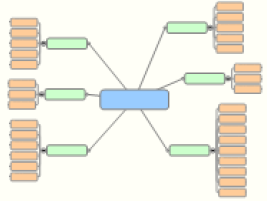
中心主题即为连接名;
主要主题代表数据库中的表格;
子主题代表每个表格中的字段。
注:数据库>配置数据库连接中有一个示例数据库,点击示例数据库时如果出现以下提示:
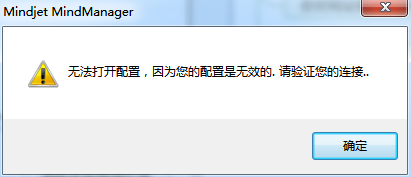
请参阅Mindmanager解决连接问题了解更多信息。
通过视图顶部的文档栏,可以指定数据库里的表格和字段的可见性,以及表格和字段之间的关联。
创建关联
可以在该视图内创建关联,从一个表格中的数据指向第二个表格中的相关数据,从表格的查询结果添加数据库主题到导图时,可以通过选择关联,显示来自第二个表格的与其相关的数据为子主题。
在配置导图上创建不同表格中的两个字段之间的关联,可以在连接内部设置多个关联。
1.选择两个主题(CTRL+点击选择第二个主题),然后点击配置视图文档栏上的创建关联。
2.关联会分配到一个默认名称,若要更改名称,点击标注并输入新的名称。
保存配置选项
设置配置选项之后,点击文档栏中的应用将设置保存到连接中,运行查询时可以使用这些设置。
更多关于MindManager思维导图的内容,请参阅MindManager教程服务中心。
展开阅读全文
︾